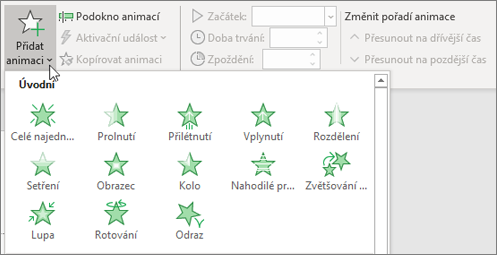Návrh prezentace
Motivy
-
Vyberte kartu Návrh.
-
V možnosti Motivy vyberte jeden motiv.
-
Vyberte jednu z variant.
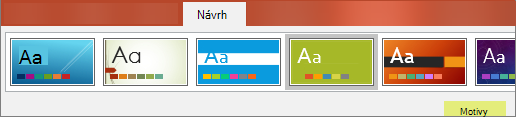
Designer
-
Vložte jeden nebo více obrázků, seznam položek nebo seznam dat.
-
Otevře se panel Návrhář . Vyberte požadovaný návrh.
Designer můžete také otevřít tak, že vyberete obrázek a potom vyberete Návrh > Návrhy designu.
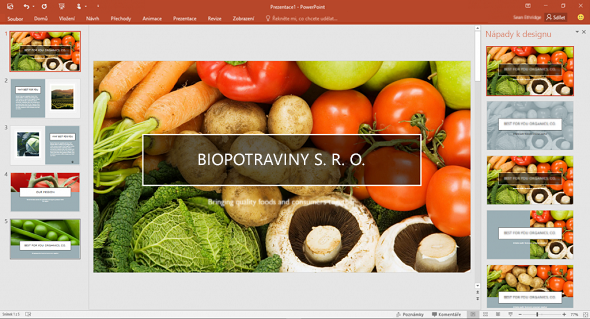
Přidání přechodu mezi snímky
-
Vyberte snímek, na který chcete přidat přechod.
-
Vyberte kartu přechody a požadovaný přechod. Bude okamžitě zobrazen náhled.
-
Některé přechody obsahují Možnosti efektů , které můžete vybrat.
Můžete taky nastavit dobu trvání přechodu a výběrem možnosti použít u všech použít stejný přechod na všechny snímky.

Přidání animací
-
Vyberte objekt nebo text, ke kterému chcete přidat přechod.
-
Vyberte kartu animace a požadovanou animaci. Bude okamžitě zobrazen náhled.
-
Některé animace obsahují Možnosti efektu , které můžete vybrat.
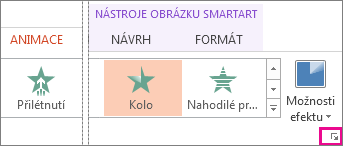
Správa animací a efektů
-
Vyberte text nebo objekt, který chcete animovat.
-
V rozevíracích seznamech můžete změnit, kdy se má animace Spustit, Wither, když kliknetena předchozínebo po předchozí animaci. Můžete také vybrat dobu trvání nebo zpoždění .
-
Pokud chcete změnit animace, vyberte přidat animacia v rozevíracím seznamu vyberte nový typ.
-
Pokud chcete zobrazit všechny ovládací prvky, vyberte Podokno animací.